Ukryte pliki są zwykle ukryte nie bez powodu - często są to bardzo ważne pliki, a ukrycie ich utrudnia ich zmianę lub usunięcie.
Ale co, jeśli chcesz zobaczyć te ukryte pliki?
Istnieje wiele dobrych powodów, dla których możesz chcieć wyświetlać ukryte pliki i foldery w swoich wyszukiwaniach i widokach folderów, ale najczęściej dzieje się tak dlatego, że masz problem z systemem Windows i potrzebujesz dostępu do jednego z tych ważnych plików, aby edytować lub usuwać .
Z drugiej strony, jeśli w rzeczywistości ukryte pliki są wyświetlane, ale zamiast tego chcesz je ukryć, wystarczy cofnąć przełącznik.
Na szczęście naprawdę łatwo jest pokazać lub ukryć ukryte pliki i foldery w systemie Windows.
Instrukcje zawarte w tym artykule dotyczą systemów Windows 10, Windows 8 i Windows 7.
Jak pokazać lub ukryć ukryte pliki i foldery w systemie Windows
-
Otwórz Panel sterowania.
Jeśli czujesz się komfortowo z wierszem poleceń, możesz to zrobić szybciej. Zobacz sekcję Więcej pomocy ... na dole strony, a następnie przejdź do kroku 4.
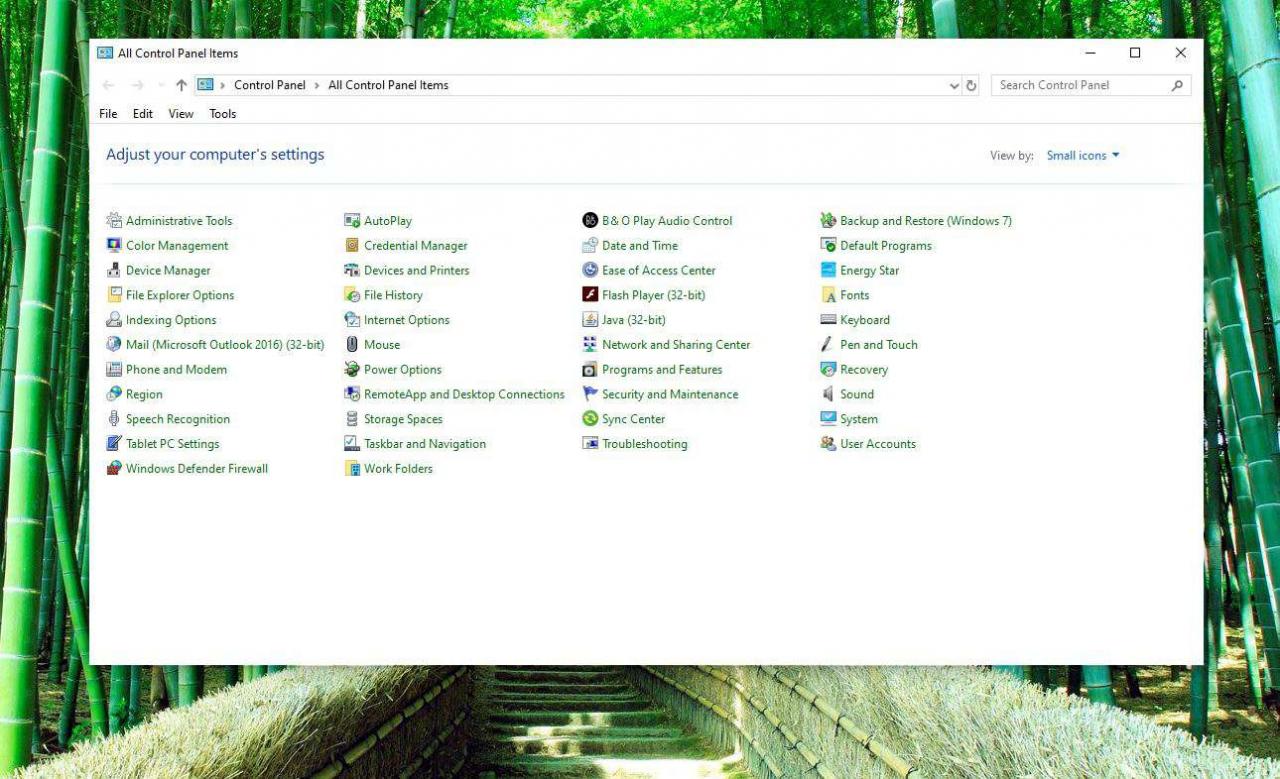
-
Wybierz Wygląd i personalizacja łącze.
Jeśli przeglądasz Panel sterowania w sposób, w którym widzisz wszystkie linki i ikony, ale żadne z nich nie jest skategoryzowane, nie zobaczysz tego łącza - przejdź do kroku 3.
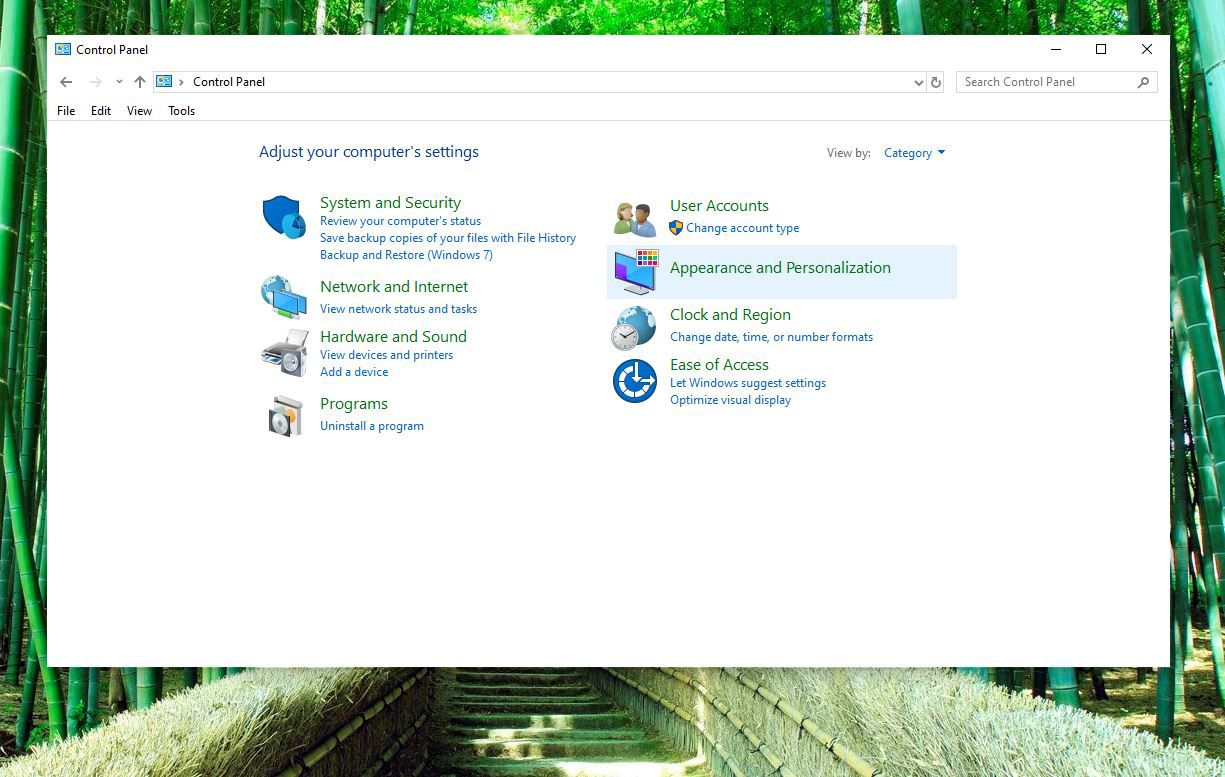
-
Wybierz Opcje przeglądarki plików (Windows 10) lub Opcje folderów (Windows 8/7) link.
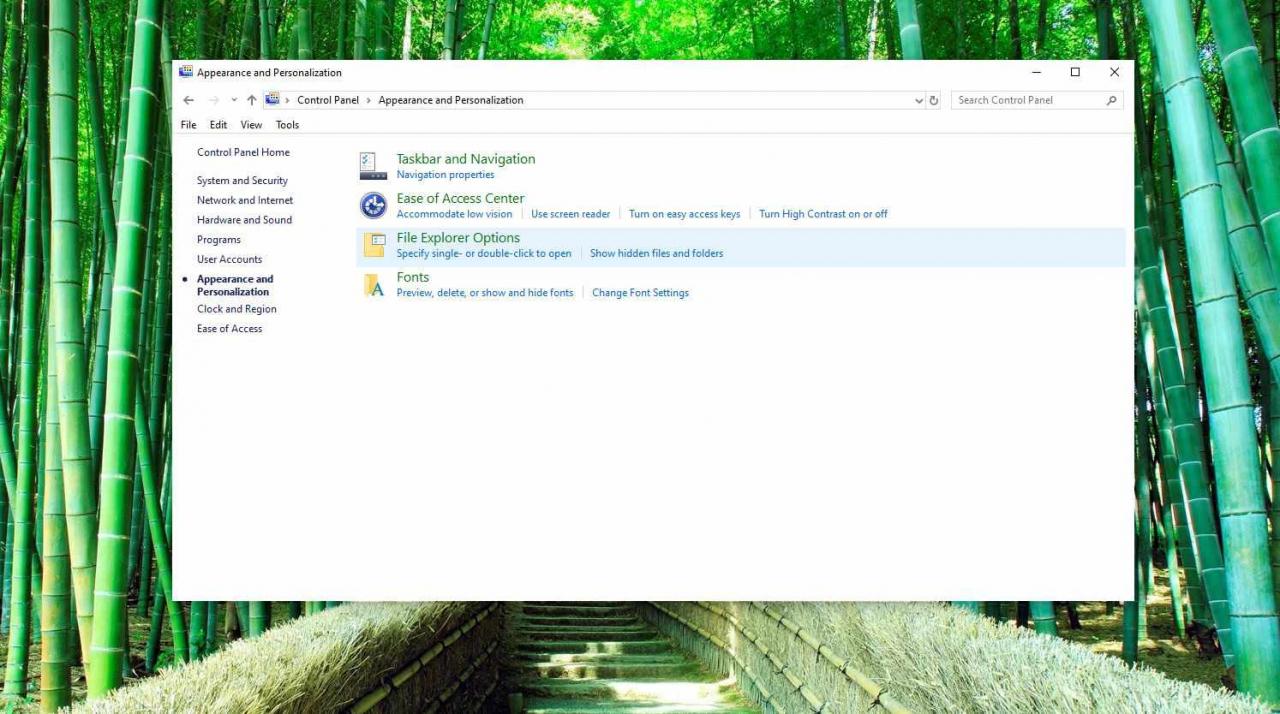
-
Wybierz Widok w oknie Opcje Eksploratora plików lub Opcje folderów.
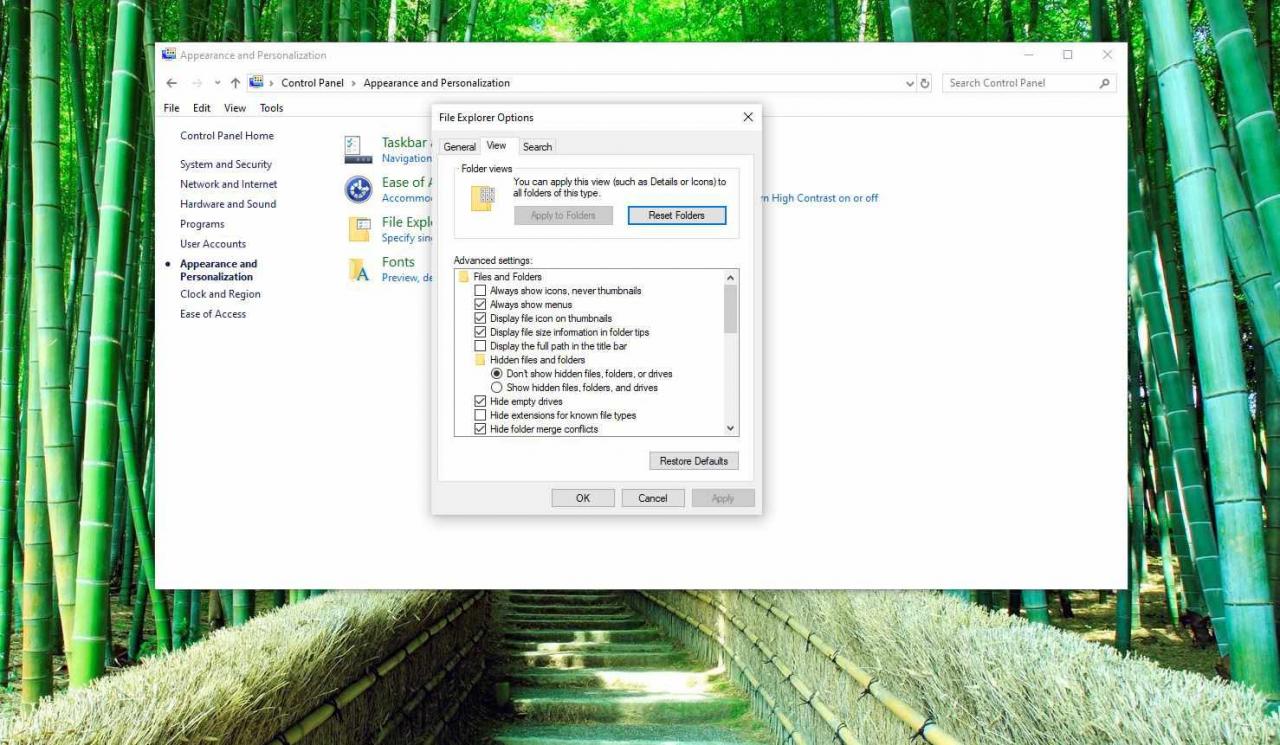
-
w zaawansowany settings:, zlokalizuj plik Kategoria ukrytych plików i folderów.
Kategoria Ukryte pliki i foldery powinna być widoczna u dołu obszaru Ustawienia zaawansowane: tekst bez przewijania w dół. Powinieneś zobaczyć dwie opcje w folderze.
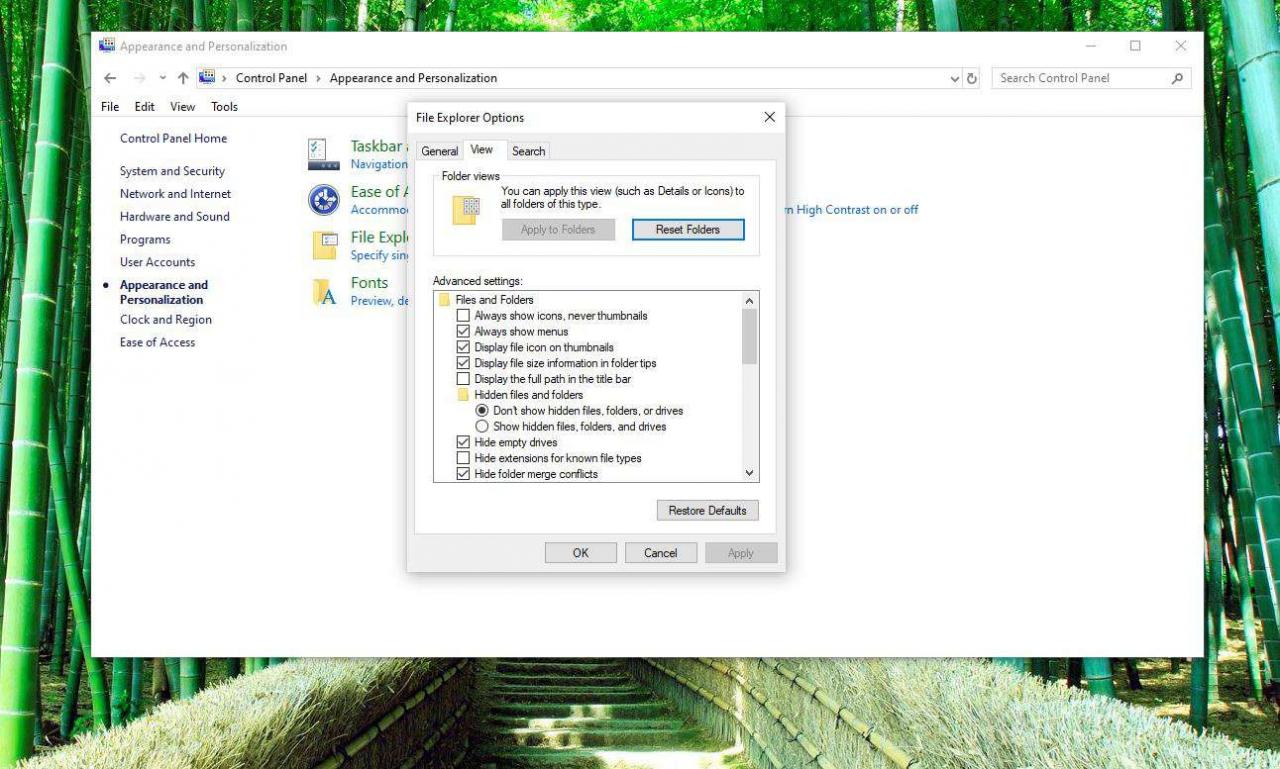
-
Wybierz opcję, którą chcesz zastosować. Nie pokazuj ukrytych plików, folderów ani dysków ukryje pliki, foldery i dyski, które mają włączony atrybut hidden. Pokaż ukryte pliki, foldery i dyski pozwala zobaczyć ukryte dane.
-
Wybierz OK u dołu okna Opcje Eksploratora plików lub Opcje folderów.
-
Możesz sprawdzić, czy ukryte pliki są rzeczywiście ukrywane w systemie Windows 10/8/7, przechodząc do dysku C: . Jeśli zrobisz nie zobacz folder o nazwie ProgramData, a następnie ukryte pliki i foldery są ukrywane.
Te foldery $ NtUninstallKB zawierają informacje potrzebne do odinstalowania aktualizacji otrzymanych od firmy Microsoft. Chociaż jest to mało prawdopodobne, możliwe, że możesz nie widzieć tych folderów, ale nadal mogą być poprawnie skonfigurowane, aby wyświetlać ukryte foldery i pliki. Może się tak zdarzyć, jeśli nigdy nie instalowałeś żadnych aktualizacji w swoim systemie operacyjnym.
Więcej pomocy z ustawieniami ukrytych plików
Szybszym sposobem otwarcia opcji Eksploratora plików (Windows 10) lub Opcji folderów (Windows 8/7 / Vista / XP) jest wprowadzenie polecenia kontrolować foldery w oknie dialogowym Uruchom. Możesz otworzyć okno dialogowe Uruchom tak samo w każdej wersji systemu Windows - z rozszerzeniem Klawisz Windows + R. kombinacja klawiszy.
To samo polecenie można uruchomić z wiersza polecenia.
Pamiętaj też, że ukrywanie ukrytych plików i folderów to nie to samo, co ich usuwanie. Pliki i foldery oznaczone jako ukryte po prostu nie są już widoczne - nie zniknęły.
